UPDATE: Diese Vorgehensweise funktioniert nicht mehr und ist nur der Vollständigkeit halber hier noch aufgeführt!
Für die Planung unserer Cache-Touren benutzen wir neben GSAK auch BaseCamp von Garmin. Was mich allerdings schon immer gestört hatte, waren die Schatzkisten, mit denen die Caches in BaseCamp dargestellt werden. Es gibt zwar im Netz die ein oder andere Anleitung, um dies zu ändern, aber bisher hatte ich mich damit nicht beschäftigt.
Gestern hab ich mich dann allerdings mal an die Arbeit gemacht und angefangen, BaseCamp „beizubringen“, wie man denn die Cache-Symbole von GC anstatt der Schatzkisten darstellt.
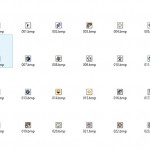 Da mir die Symbole, die ich im Netz gefunden habe nicht ganz zusagten, habe ich mich im ersten Schritt daran gemacht, die Symbole von GC entsprechend anzupassen.
Da mir die Symbole, die ich im Netz gefunden habe nicht ganz zusagten, habe ich mich im ersten Schritt daran gemacht, die Symbole von GC entsprechend anzupassen.
Die so entstandenen Symbole wurden entsprechend benannt (000.bmp – 041.bmp) und im Ordner C:\Users\[Benutzer]\Documents\Mein Garmin\Benutzerdefinierte Wegpunktsymbole abgelegt.
Dies hatte zur Folge, daß BaseCamp schon mal meine neuen Symbole erkannte.
Die Schatzkisten waren nach diesem Schritt allerdings noch immer vorhanden, hier hatte sich erst mal nichts verändert.
Jetzt kommt GSAK ins Spiel. Auch hier hatte ich im Netz etwas gefunden, das allerdings meine Anforderungen nicht erfüllte. Hier war es per Makro nur möglich, die benutzerdefinierten Symbole ans GPSr zu schicken, was ich wollte war ein simpler Export in eine neue GPX-Datei, auch wenn ein GPSr nicht an den Rechner angeschlossen ist.
Mir blieb also nichts anderes übrig, als mich ein wenig in die Makro-Programmierung von GSAK einzuarbeiten. Die Dokumentation war mir dabei eine große Hilfe und schon nach relativ kurzer Zeit konnte ich die ersten Erfolge verbuchen.
Damit BaseCamp die benutzerdefinierten Symbole versteht, muss der Symbolname angepasst werden und zwar in der Form, daß er zu der jeweiligen Grafik passt:
000.bmp –> Custom 0
001.bmp –> Custom 1
…
041.bmp –> Custom 41
Diese Änderung ist notwendig, da in den PQs von GC als Symbolname lediglich „Geocache“ hinterlegt wird.
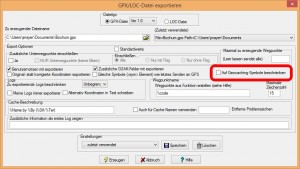 Mein Makro schaut also nach dem Cache Typ und anhand dessen wird der Symbolname entsprechend umgesetzt. Jetzt fehlte nur noch der Export.
Mein Makro schaut also nach dem Cache Typ und anhand dessen wird der Symbolname entsprechend umgesetzt. Jetzt fehlte nur noch der Export.
Hier ist zu beachten, das im entsprechenden Dialog das Häkchen bei „Auf Geocaching Symbole beschränken“ weggenommen wird. In meinem Fall wollte ich auch keine zusätzlichen Unterwegpunkte, daher ist diese Option ebenfalls deaktiviert.
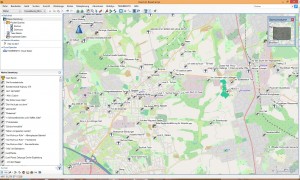 Nachdem die GPX-Datei erzeugt worden ist, geht es zurück nach BaseCamp, um sie dort zu importieren.
Nachdem die GPX-Datei erzeugt worden ist, geht es zurück nach BaseCamp, um sie dort zu importieren.
Nach dem abschliessenden Export, ist dann endlich alles so, wie ich mir das vorgestellt hatte!
An meinem Makro muss ich noch ein wenig feilen, aber auch ohne Fine-Tuning habe ich nun in BaseCamp endlich einen direkten Überblick, ohne jeweils in die Details jedes einzelnen Caches zu schauen.
Es sei noch erwähnt, das diese Vorgehensweise so leider nur mit der PC Version von BaseCamp funktioniert – auf dem Mac habe ich es bisher nicht hinbekommen, ohne die Informationen der Caches zu verlieren – wenn hier jemand Tipps hat, dann immer her damit! 🙂


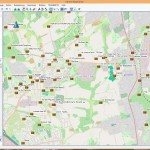
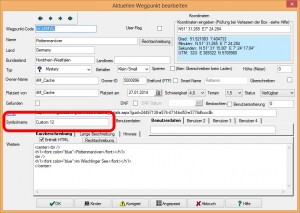
Hallo Team Benito,
klasse Beitrag, genau sowas habe ich gesucht 🙂 Wäre klasse, wenn du dein Makro und die Icons veröffentlichen würdest… Oder spricht etwas dagegen?
Viele Grüße Koggel
Hallo Koggel,
der Artikel ist ja schon ein bisschen älter und leider habe ich festgestellt, daß in der aktuellen Version von Basecamp die beschriebene Vorgehensweise so leider nicht mehr funktioniert 🙁
Noch habe ich nicht herausgefunden, an welcher Schraube ich drehen muss, damit das wieder funktioniert von daher macht die Veröffentlichung des Makros derzeit eher keinen Sinn…
Gruß,
Jens
Hallo Jens,
ich habe einen interessanten Beitrag gefunden, dass es wohl über Export als Mapsource Datei noch funktionieren soll. Allerdings speichert BC die Datei zwischen, sodass es notwendig ist mittels „Eigenen Inhalt entfernen und löschen“ zu arbeiten. Habe es auch schon testweise geschafft Custom icons zu bekommen.
Gruß Carsten